win10电脑插上耳机还是外放怎么解决
最近有小伙伴发现自己的电脑已经插上了耳机,但是还是外放。不知道是怎么回事,也不知道怎么解决,接下来小编就来告诉大家如何解决win10电脑插上耳机还是外放的问题。
具体步骤如下:
1.鼠标双击点击“此电脑”打开,在页面中点击左上角的“计算机”然后在点击“卸载或更改程序”进入;
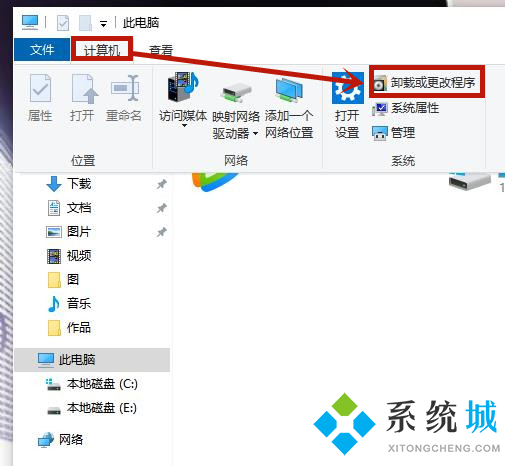
2.然后在打开的页面中点击左边的“控制面板主页”进入;
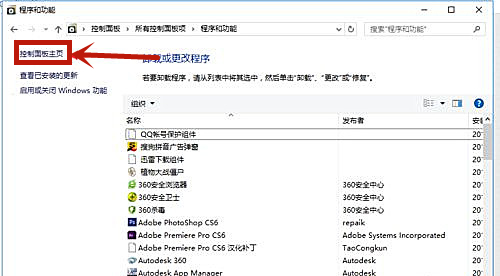
3.进入之后在查看方式是类别的情况下点击进入“硬件和声音”;
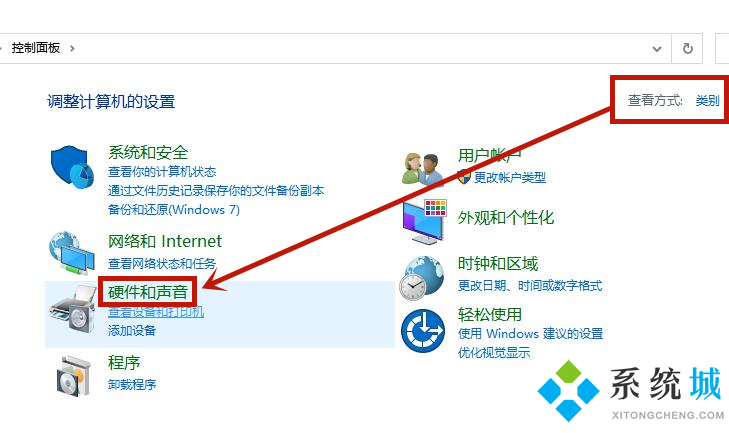
4.之后在点击进入“Realtek高清晰音频管理器”;
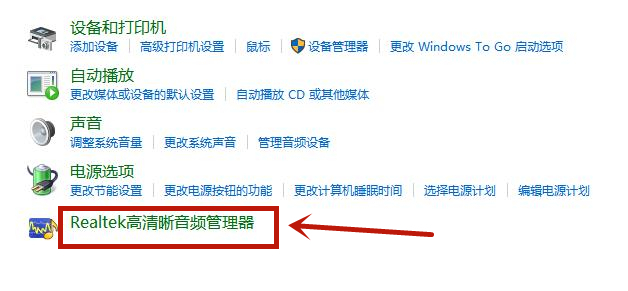
5.打开页面之后,点击进入右上角的“设备高级设置”;
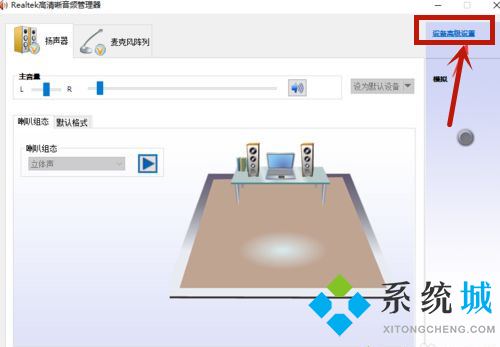
6.在窗口中选择“将相同类型的输入插孔链接为一个设备”后点击确定,然后耳机就可以听到声音了。
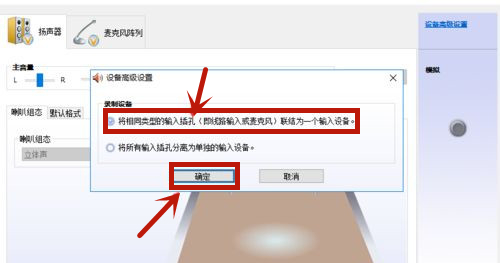
以上就是win10电脑插上耳机还是外放的详细解决方案了,希望对大家有帮助。
相关教程:win7耳机外放都有声音我告诉你msdn版权声明:以上内容作者已申请原创保护,未经允许不得转载,侵权必究!授权事宜、对本内容有异议或投诉,敬请联系网站管理员,我们将尽快回复您,谢谢合作!










